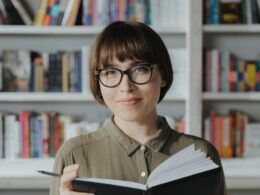E-booki stały się wygodną alternatywą dla tradycyjnych książek – są przenośne, eco-friendly i łatwo dostępne. Amazon Kindle to jedno z najlepszych urządzeń, które sprawiają czytanie książek elektronicznych jeszcze bardziej przyjemne. Jeżeli masz już własne urządzenie Kindle, może zdarzyć się, że masz pytania dotyczące pobierania interesujących książek. Ten artykuł to kompletne, łatwe w zrozumieniu, krok po kroku i pełne wskazówek źródło informacji, które zrozumiale odpowiada na pytanie – jak pobrać e-booki na Kindle z łatwością!
Krok 1: Jak założyć konto na Amazon i zarejestrować Kindle
Zanim zaczniesz pobierać książki na swój Kindle, musisz utworzyć konto na Amazon i zarejestrować swoje urządzenie. To proste, wystarczy wejść na stronę Amazon.com, kliknąć “Sign In” w prawym górnym rogu, a następnie “Create your Amazon account”. Następnie postępuj zgodnie z instrukcjami. Teraz, gdy już masz konto na Amazon, zarejestruj swoje urządzenie Kindle klikając na “Your Account” (Twoje konto), potem na “Your Devices and Content” (Twoje urządzenia i zawartość) i postępując zgodnie z instrukcjami na ekranie.
Krok 2: Jak znajdować interesujące książki do pobrania na Kindle
Istnieje kilka sposobów, aby znaleźć interesujące książki, które możesz pobrać na swojego Kindle. Pierwszy, to wyszukiwanie na stronie Amazon – tutaj możesz użyć paska wyszukiwania, podając tytuł książki lub autora, albo przeglądać przez kategorie. Kolejny sposób, to odwiedzanie stron z e-bookami, takich jak Project Gutenberg czy Feedbooks, które oferują darmowe e-booki w formacie Kindle.
Krok 3: Korzystanie z usług Kindle Unlimited i Amazon Prime Reading
Jeśli chcesz mieć większy wybór książek, warto zainteresować się usługami takimi jak Kindle Unlimited lub Amazon Prime Reading. Kindle Unlimited to subskrypcja (za około 10 dolarów miesięcznie), która daje nieograniczony dostęp do ponad miliona e-booków. Amazon Prime Reading jest wliczone w członkostwo Amazon Prime i pozwala na czytanie ponad tysiąca książek bez dodatkowych kosztów.
Krok 4: Jak pobrać książki na Kindle z Amazon
Gdy znajdziesz książkę, którą chcesz pobrać na swój Kindle, kliknij na nią, a na stronie produktu wybierz opcję “Buy now with 1-Click” lub “Add to Cart”. Książka zostanie automatycznie wysłana do Twojego Kindle! Jeśli masz kilka urządzeń zarejestrowanych na swoim koncie Amazon, możesz wybierać, na które urządzenie książka zostanie wysłana klikając na “Deliver to” (Dostarcz do) oraz wybierając z listy odpowiednie urządzenie.
Krok 5: Jak pobrać książki na Kindle z innych niż Amazon źródeł
Jeżeli pobrałeś ciekawe książki na swój komputer w formacie MOBI lub AZW, aby móc je czytać na swoim Kindle, postępuj zgodnie z tymi krokami. Po pierwsze, podłącz swój Kindle kablem USB do komputera, a następnie skopiuj pliki książek do folderu “Documents” Kindle. Gdy skończysz, odłącz Kindle od komputera – teraz powinieneś zobaczyć nowe książki w bibliotece urządzenia.
Krok 6: Jak korzystać z funkcji “Send to Kindle”
“Send to Kindle” to bardzo przydatna funkcja Amazon, która pozwala na przesyłanie dokumentów, artykułów czy e-booków na Twoje urządzenie Kindle bezpośrednio z przeglądarki internetowej. Wystarczy zainstalować odpowiednią wtyczkę, a potem kliknąć na ikonę “Send to Kindle” przy interesującym Cię artykule lub dokumencie. Wybierz swoje Kindle z listy urządzeń i gotowe! Ciesz się czytaniem na swoim Kindle bez zbędnego wysiłku.
Pobieranie książek na Kindle – kluczowe kroki i wskazówki
Chcesz dowiedzieć się, jak pobierać książki na Kindle? Ten artykuł zawiera wszystkie niezbędne informacje, aby zacząć czytać na swoim urządzeniu. Zacznij od założenia konta na Amazon i zarejestrowania swojego Kindle. Następnie wybieraj interesujące pozycje, korzystając z wyszukiwarki Amazon, stron oferujących darmowe e-booki czy usług takich jak Kindle Unlimited czy Amazon Prime Reading.
Aby pobrać książki z Amazon, kliknij opcję “Buy now with 1-Click” lub “Add to Cart”, a książka automatycznie trafi na Twoje urządzenie. Jeśli masz pliki w formacie MOBI lub AZW na swoim komputerze, skopiuj je do folderu “Documents” Kindle, podłączając urządzenie kablem USB. Skorzystaj również z funkcji “Send to Kindle”, która pozwala bezpośrednio przesyłać artykuły czy e-booki na Twój Kindle z przeglądarki internetowej. Wypróbuj te metody i ciesz się czytaniem na swoim Kindle bez zbędnego wysiłku!